Panduan Imunify360 di Hosting Untuk Proteksi Malware
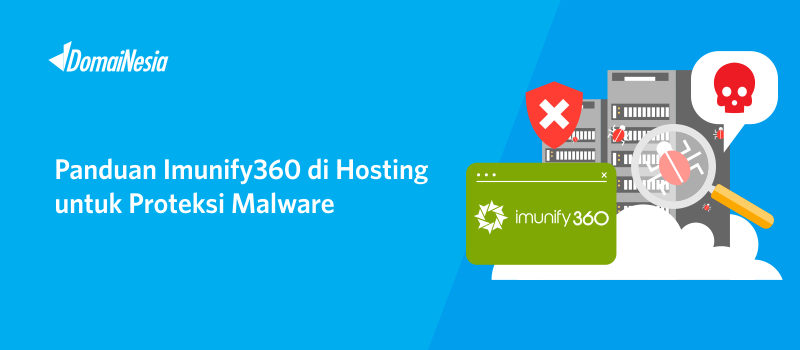
Hi DomaiNesians! Sudah tau kan, bahwa semua hosting di DomaiNesia telah dilengkapi dengan antivirus Imunify360. Apa itu Imunify360? Imunify360 adalah salah satu antivirus dan antimalware yang dikembangkan oleh Perusahaan CloudLinux dengan teknologi AI dan “Proactive Defense” untuk server web hosting. Untuk lebih jelasnya, kamu bisa baca Apa itu Imunify360. Untuk menggunakan Imunify360 di Hosting, kamu bisa langsung login ke cPanel. Nah agar lebih jelas, pada panduan ini akan dijelaskan step by step cara menggunakan Imunify360 di hosting.
Cara Menggunakan Imunify360 di Hosting
Semua Hosting di DomaiNesia sudah dilengkapi Imunify360. Dan kamu dapat menggunakan fitur Imunify360 ini secara GRATIS. Yang perlu kamu lakukan adalah login ke cPanel saja. Adapun cara menggunakan Imunify360 di Hosting yaitu,
1. Login cPanel Hosting
Langkah pertama yang harus kamu lakukan adalah login ke cPanel. Login cPanel dapat melalui https://namadomain/cpanel, sesuai email yang dikirim dari DomaiNesia mengenai Informasi Account Hosting. Buat kamu yang belum tahu cara login cPanel, silahkan baca di Cara Login cPanel Hosting.

2. Memilih Menu Imunify360
Setelah berhasil login cPanel Hosting, silakan ketik “Imunify360” pada kolom pencarian. Maka akan muncul menu Imunify360. Silakan pilih menu tersebut.
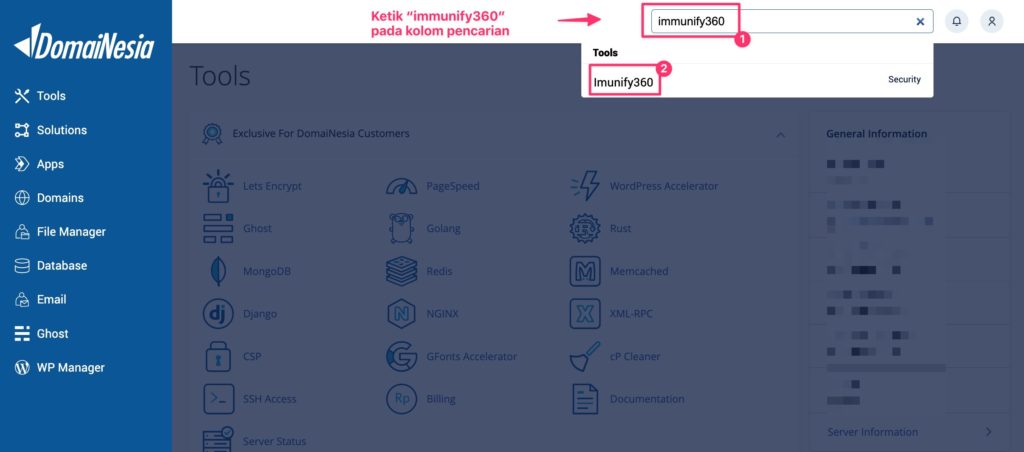
3. Cek File Yang Terindikasi Malware.
Terdapat 2 menu yang bisa kamu pilih seperti:
- Malware Scanner: Pada menu ini terdapat beberapa submenu yang terdiri dari Malicious, History, dan Ignore List. Dalam submenu Malicious, kamu dapat melihat list file yang terdeteksi malware lengkap dengan reason (mengapa terdeteksi malware/virus), status (apakah sudah diremove, quarantine), serta actions yang dilakukan.
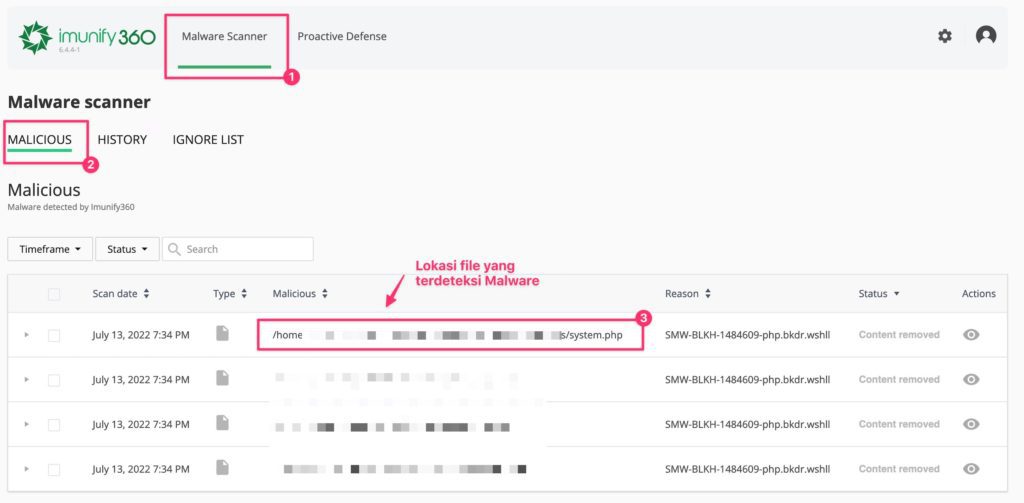
Kemudian pada menu History akan terlihat aktivitas apa saja yang kamu lakukan atau Imunify360 lakukan secara otomatis
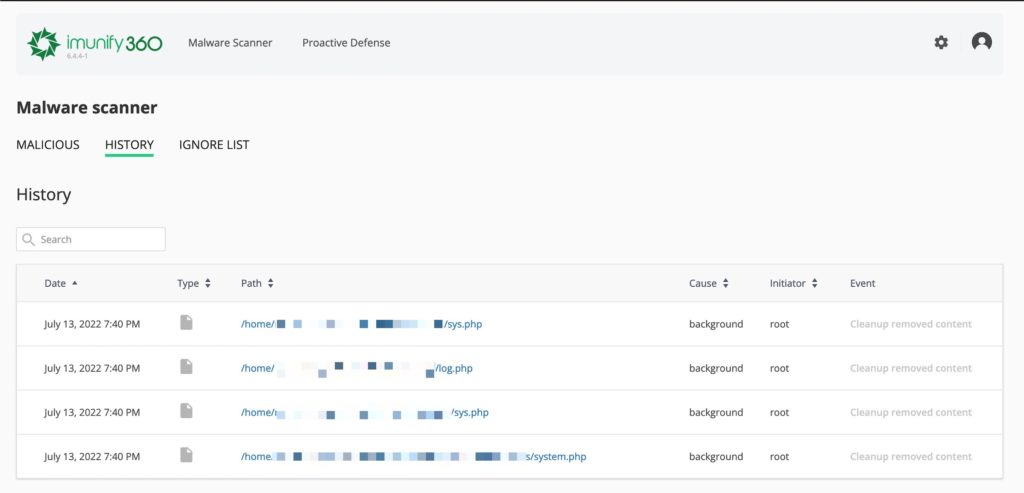
Dan pada menu Ignore List terlihat beberapa file yang dibiarkan saja (Jika kamu memilih Add to Ignore List, maka akan muncul beberapa file disini).
- Proactive Defense: Menu yang kedua adalah Proactive Defense. Pada menu ini, kamu diijinkan untuk langsung melakukan aktivitas pada file yang terindikasi malware. Kamu bisa melakukan
Kill Mode,DisabledatauLog only.
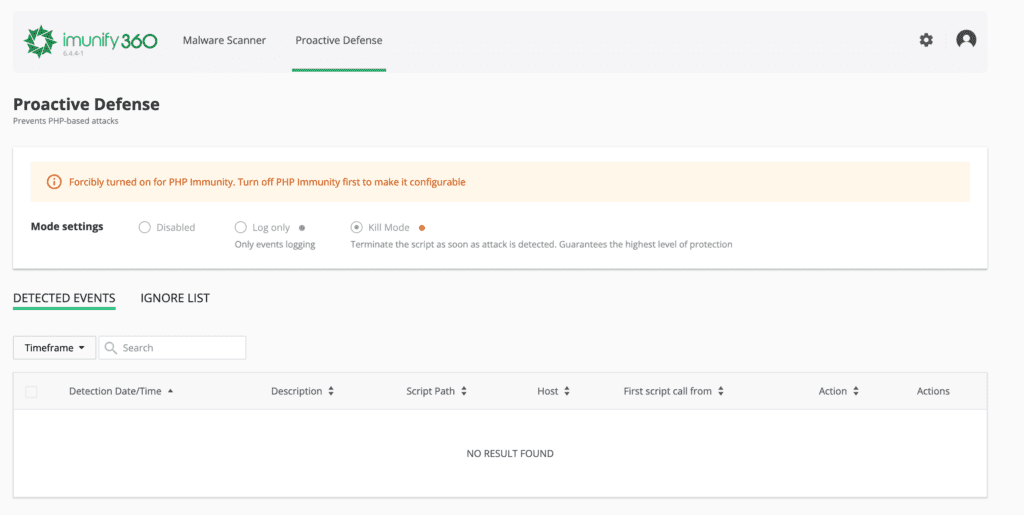
Setelah mengetahui menu apa saja yang ada di Imunify360, sekarang saatnya mengetahui apakah website kamu terkena malware atau tidak. Silakan cek Menu Files. Terdapat 5 status yang akan ditampilkan Imunify360. Yaitu:
- Infected: terdeteksi adanya penyerangan malware/virus pada saat proses scanning.
- Cleaned: file yang terdeteksi malware telah dibersihkan oleh Imunif360
- Quarantined: file telah dipindahkan ke tempat tertentu (dikarantina agar tidak menyebar)
- Content removed: konten pada file yang terdeteksi telah dihapus (sudah bersih)
- Cleanup in progress: file yang terdeteksi malware/virus sedang dibersihkan.
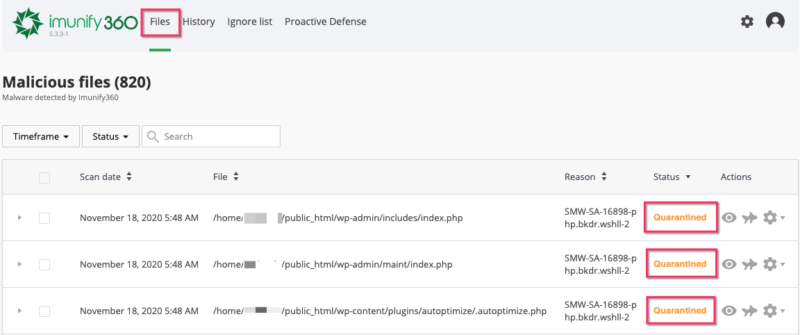
Jika statusnya Infected:
- silakan klik gambar
ikanuntuk memindahkannya ke karantina (agar malware tidak menyebar dan status menjadiQuarantined) - silakan klik
clean up alluntuk mengapus malware yang terindikasi tanpa menghapus file.
Jika statusnya Quarantined:
- kamu bisa lakukan
Delete permanently,Add to ignore (also restore 1 file)atauTry to restore clean version from backup
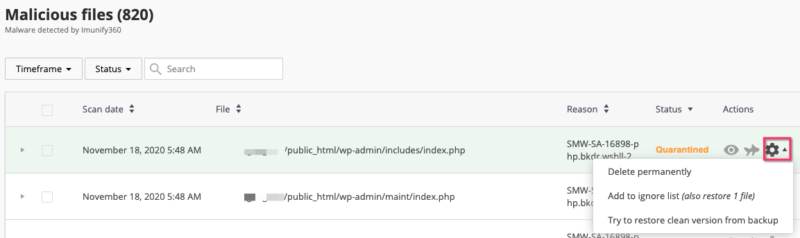
4. Proteksi Website dengan Imunify360
Layaknya suatu antivirus, Imunify360 akan melakukan scanning secara otomatis. Imunify360 akan memberitahu user, bahwa terdapat beberapa file yang mencurigakan. Ada beberapa aktivitas yang dapat kamu lakukan:
- Delete permanently: Langsung menghapus file yang terindikasi malware
- Add to ignore (also restore 1 file): Memasukkan file yang terindikasi malware ke dalam
Ignore Listatau skip scan (dan menganggapnya sebagai file yang aman). - Try to restore clean version from backup: Mengambil backup dari versi yang sudah bersih
Lalu apa yang dipilih? Keputusan ada di tangan kamu! Jika terindikasi malware artinya file tersebut mencurigakan. Maka kamu harus melakukan Delete permanently. Namun pastikan juga bahwa file tersebut bukanlah file utama ya. Apabila bingung, kamu bisa tanyakan langsung pada Tim Support DomaiNesia.
5. Mengaktifkan Kill Mode pada Proactive Defense.
Salah satu fitur Imunify360 yaitu adanya Kill Mode dari Proactive Defense. Kill Mode ini berfungsi untuk menonaktifkan (melakukan terminate) script kode website secepat mungkin ketika terdeteksi ada penyerangan. Hal ini dilakukan agar script tidak menyebar ke file/ database lainnya.
Adapun caranya yaitu, silakan klik Proactive Defense kemudian klik Kill Mode.
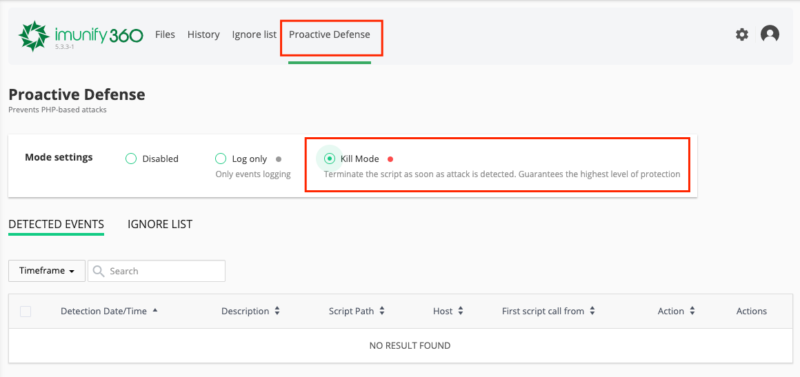
Nantinya Imunify360 akan mendeteksi secara otomatis dan melakukan action BLOCK.
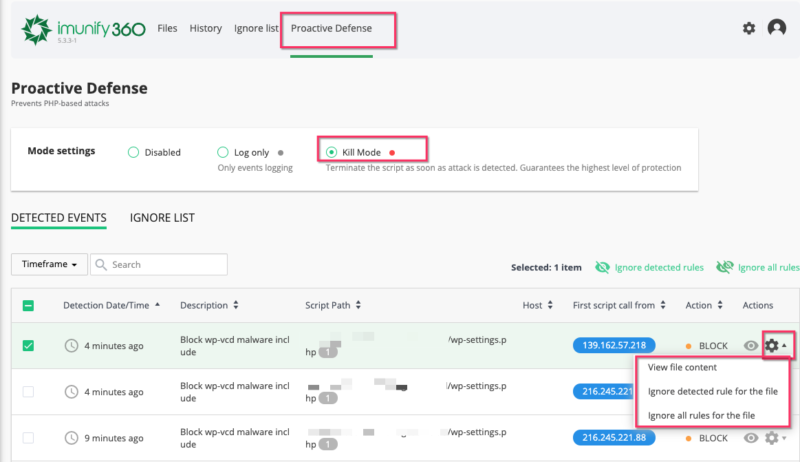
Apabila ingin melihat isi file, silakan klik View file content. Apabila ingin membebaskan/ menganggap file ini tidak berbahaya, kamu bisa klik Ignore detected rule for the file atau Ignore all rules for the file.
Kesimpulan
Proteksi malware di hosting dapat dilakukan dengan Imunify360. Imunify360 dapat melakukan karantina terhadap virus/ malware yang terdeteksi. Sehingga virus tersebut tidak menjalar ke berbagai file/ database. Ditambah dengan fitur Proactive Defense Kill Mode, membuat antivirus ini lebih canggih.
